修复win10系统删除qq音乐缓存的步骤
发布日期:2019-11-12 作者:win10正式版 来源:http://www.win10g.com
win10系统是很多电脑用户首选的装机系统,然而有不少用户在使用过程中可能会碰到win10系统删除qq音乐缓存的情况。大部分用户电脑技术都是菜鸟水平,面对win10系统删除qq音乐缓存的问题,无法自行解决。不少用户都来咨询小编win10系统删除qq音乐缓存要怎么处理?其实可以根据以下步骤1、在win10系统中打开qq音乐; 2、点击【主菜单】图标;这样的方式进行电脑操作,就可以搞定了。下面就和小编一起看看解决win10系统删除qq音乐缓存问题详细的操作步骤:
1、在win10系统中打开qq音乐;
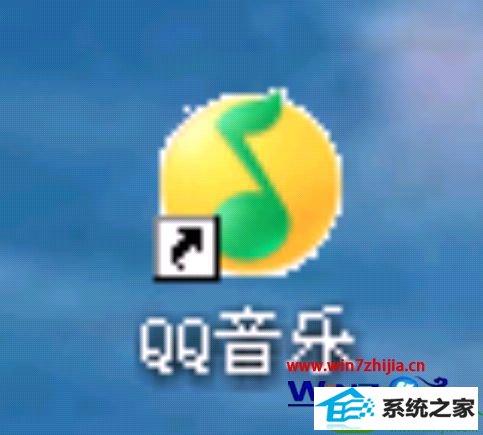
2、点击【主菜单】图标;

3、点击【设置】选项;
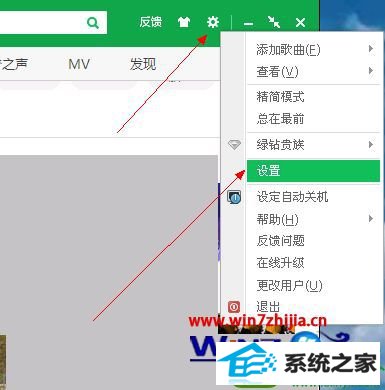
4、或者鼠标移到qq音乐快捷栏上,点击右键,点击【设置】选项;
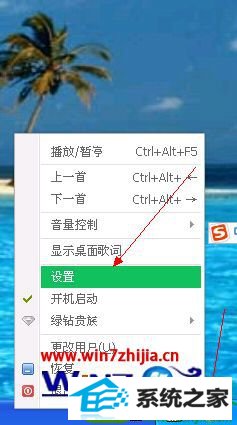
5、点击【基本设置---缓存设置】选项;
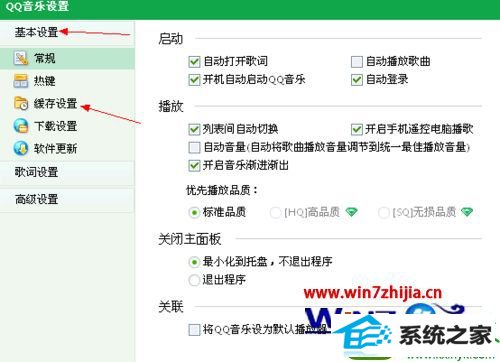
6、qq音乐缓存保存就保存在【歌曲缓存设置】下;
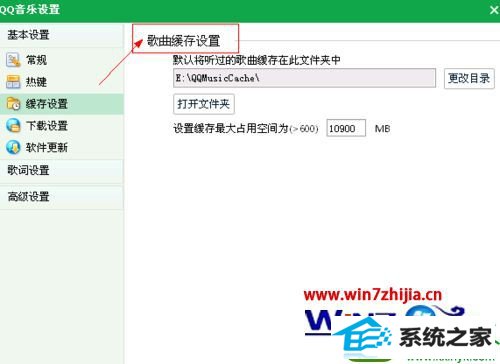
7、想删除缓存,点击【打开文件夹】选项,把该文件夹里所有东西删除掉就可以了;
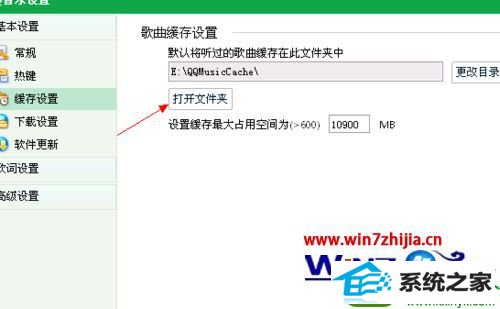
8、需要修改缓存路径,点击【更改目录】选项。
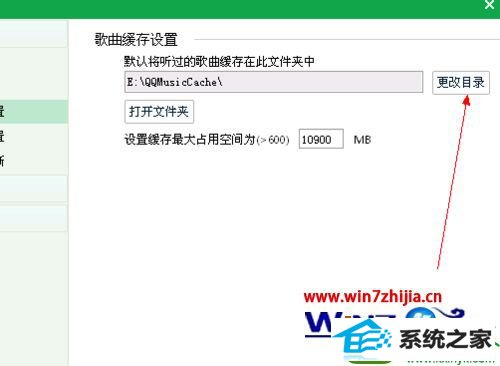
以上给大家介绍的就是关于win10系统下qq音乐缓存保存在哪里以及删除的全部内容,有需要的用户们可以参照上面的方法步骤来进行操作吧,更多精彩内容欢迎继续关注!
------分隔线------
- 栏目专题推荐
电脑公司u盘启动盘制作工具
大番茄u盘装系统
系统基地装机助理
萝卜花园装机助理
云骑士一键重装系统
极速装机卫士
旗舰版装机大师
小熊系统
旗舰版官网
冰封装机助手
纯净版xp系统下载
360u盘装系统
快马u盘装系统
专注于win7系统下载
番茄家园一键重装系统
雨林木风u盘启动盘制作工具
小猪一键重装系统
魔法猪win10系统下载
极速装机管家
黑云装机管家
 系统之家win10免激活64位精选超速版v2021.11系统之家win10免激活64位精选超速版v2021.11
系统之家win10免激活64位精选超速版v2021.11系统之家win10免激活64位精选超速版v2021.11 系统之家Win7 官网装机版 2020.06(32位)系统之家Win7 官网装机版 2020.06(32位)
系统之家Win7 官网装机版 2020.06(32位)系统之家Win7 官网装机版 2020.06(32位) 系统之家Windows10 正式装机版64位 2020.07系统之家Windows10 正式装机版64位 2020.07
系统之家Windows10 正式装机版64位 2020.07系统之家Windows10 正式装机版64位 2020.07 番茄花园Win10 安全装机版 2021.03(32位)番茄花园Win10 安全装机版 2021.03(32位)
番茄花园Win10 安全装机版 2021.03(32位)番茄花园Win10 安全装机版 2021.03(32位) 系统之家Win10 清爽装机版64位 2020.11系统之家Win10 清爽装机版64位 2020.11
系统之家Win10 清爽装机版64位 2020.11系统之家Win10 清爽装机版64位 2020.11 电脑公司Window10 v2020.05 32位 大神装机版电脑公司Window10 v2020.05 32位 大神装机版
电脑公司Window10 v2020.05 32位 大神装机版电脑公司Window10 v2020.05 32位 大神装机版
- 系统教程推荐
- 绿茶设置win10系统打印机显示叹号无法打印的步骤
- 彻底隐藏win10系统隐藏的文件夹
- 保护win 10系统安全组策略禁止页面自动下载配置
- 快速恢复win10系统右键发送到选项为空白的办法
- 主编为你win10系统文件夹共享权限设置 的教程
- 禁用Ghost win7旗舰版锁屏(日升级)_win7旗舰版锁屏
- 电脑店恢复win10系统打开迅雷影音播放视频闪退的方法
- 老司机恢复win8系统打开网页无法加载视频的教程
- 老友设置win8系统从视频中提取音频文件的教程
- Msdn订阅网站发布win7创意者升级iso镜像下载
- win10系统鼠标光标总是乱移动的还原步骤
- win10系统右键如果添加office的word/Excel/ppt功能
- win10系统电脑连接Mp3/Mp4后无法识别的解决办法
- 笔者详解win10系统U盘装系统提示windows找不到文件C:\windows\explor
- 小编为你win10系统休眠时断网的办法
